„Vek je len číslo.“ Bohužiaľ v dnešnej dobe, kedy technológie vysokým tempom napredujú, táto fráza v odvetví počítačov akosi neplatí. Platí naopak priama úmera. Čím starší, tým pomalší, slabší, zastaralejší, atď.
Ak sa práve pozeráte na svoj starý Mac, povedzme z roku 2009, nemusí to nutne znamenať, že už sa nedá použiť a má na neho sadať prach, či slúžiť len ako nostalgia za starými dobrými časmi. K dispozícií je niekoľko variant, ako so starším Macom naložiť.
Prvá vec, ktorá každého napadne je predaj. Áno, priznávame, že sa jedná o najľahšiu a najrýchlejšiu cestu. Avšak čo ak ho viete ešte využiť? Nie, nemyslíme ako lapač prachu. Druhou variantnou, o ktorej budeme v tomto článku pojednávať, je jeho opätovné uvedenie do prevádzky. Nižšie si popíšeme zopár tipov, ako opäť spraviť zo starého Macu skvelú pomôcku a vrátiť mu jeho zmysel.
Doktor! Vlastne, Monitor aktivity…
Tak ako doktori, musíme pochopiť prečo je Mac pomalý, namiesto toho aby sme hneď bez rozmyslu aplikovali riešenia, ktoré môžu naopak Macu ešte priťažiť. Takže prvá aplikácia, po ktorej siahneme je Monitor aktivity (Finder->Aplikácie->Utility->Monitor Aktivity). Pomocou neho zistíme, ktoré aplikácie najviac zaťažujú hlavný procesor (v tomto prípade CPU). V lište sa nám hneď zobrazí kolónka s CPU. Ak nie, klikneme na ňu. V Monitore aktivity musia byť zvolené všetky procesy! Pokiaľ niektorý z vypísaných procesov nespoznávate, vyhľadajte ho pomocou Google. Môže sa jednať o aplikáciu na pozadí, ktorá sa rozšantila, nevie čo so sebou a hltá výkon procesora.
Monitor aktivity je najväčším pomocníkom a prvá voľba pri hľadaní príčiny problému s výkonom. Okrem procesoru si môžete skontrolovať ako je na tom aj vaša operačná pamäť (RAM). Pokiaľ spustíte na staršom Macu niekoľko náročných aplikácií naraz, môže sa stať, že Mac, no, akosi nebude schopný toľko procesov naraz zvládať. Spustite programy tak, ako ste ich zvyčajne spúšťali a pokiaľ nevyletí graf výkonu RAM do výšin, nebude potrebné zvýšiť operačnú pamäť.
Na starších Macoch, pokiaľ v koláčovom grafe prevažuje modrá a zelená farba, máte dostatok pamäte RAM na programy. Pokiaľ je farba červená a žltá (červená je vždy zlá), mali by ste uvažovať o rozšírení pamäte RAM. Tak ako pri CPU tak aj pri RAM sa môžete v Monitore aktivity pozrieť, ktoré aplikácie najviac využívajú vašu operačnú pamäť a pokiaľ daný proces nepotrebujete, ukončite ho, aby ste získali viac pamäte RAM (vôbec sa nemusíte zaujímať o aplikácie, čistiace operačnú pamäť za vás. macOS si s tým poradí bez problémov aj sám).
Jarné upratovanie
V predchádzajúcich verziách macOS sme bežne používali aplikácie ako Cocktail alebo OnyX na prečistenie caches súborov a udržiavanie systému čistého. Dnes už ale nič také nie je treba. I keď, nijako to neuškodí, že? Na škodu nie je ani skontrolovať disky. Navigujeme do Finder -> Aplikácie -> Utility -> Disková utilita. Využijeme funkciu Záchrana disku, aby sme skontrolovali, či je pevný disk bez chýb. Je tiež dobré sledovať aj SMART status, pre štartovací disk. Ten nás upozorní na bezprostredné zlyhanie. Nikdy nepodľahnite pokušeniu inštalovať MacKeeper.
Čistá inštalácia OS X = nový Mac
Zvyčajne Mac, ktorý sa pod náporom aplikácií a množstva súborov neustále spomaľuje a spomaľuje má k dispozícií skvelú možnosť – doslova začať od znova. Reinštalácia operačného systému. Mac sformátovaním pevného disku a čerstvou verziou nového systému dostane druhý dych. Síce nebude schopný používať najnovšie aplikácie, ale na druhej strane získa späť svoj výkon, pretože ho nebudú zaťažovať nainštalované aplikácie a uložené súbory.
Hlavne nekopírujte obsah z Time Machine. V podstate ako by ste nič neurobili. Radšej nainštalujte novú kópiu z bootovateľného média (priložené CD alebo USB so systémom OS X) a aplikácie si opäť stiahnite z App Store, či zo stránok vývojára. Teda okrem tých, ktoré nepotrebujete. Síce sa v niektorých prípadoch sa jedná pri reinštalácií operačného systému a aplikácií o trýzeň užívateľa, ale často sa jedná o najefektívnejšiu cestu.
Upgrade pevného disku na SSD
Aj pevný disk starne. Možno bude čas prejsť na SSD. Aj keď nie všetky Macy túto možnosť podporujú, drvivá väčšina áno. Na internete sa nachádza mnoho, aj lacných SSD diskov, ktorými môžete svoj Mac posilniť. Väčšinou sa jedná o 2,5″ SSD disk. Preventívne si ale vždy skontrolujeme, aký disk môžeme použiť (ak vôbec). Pozor pri MacBookoch Air. Tie boli počas svoje existencie vždy tak nejak exotickejšie.
Konektor! Skontrolujte si predovšetkým správnosť konektoru, pretože to je proste základ. Dnešné SSD disky disponujú SATA konektorom. No môže sa stať, že práve vy budete potrebovať starší model IDE/PATA/ATA. Ako príklad uvedieme opäť MacBook Air, ktorý využíva svoje „exotické“ variácie. Pri starších počítačoch Mac (určite platí pre tých, ktorí majú IDE, ale aj pre tých, ktorí majú pripojenie SATA I a SATA II), bude spojenie so samotnou matičnou doskou prekážkou. Netreba zbytočne míňať peniaze „upravovaním“ a radšej si zaobstarať štandardný SSD disk. Ešte raz, skontrolujte špecifikácie a odporúčaný hardvér pre vaše zariadenie!
Recenzia Transcend JetDrive 855: jednoduchý upgrade SSD v Macu
Akékoľvek SSD bude mať na Mac priam revolučný vplyv. Bude omnoho responzívješí aj keď má menšie množstvo RAM (Pretože pri Macoch so slabšou RAM si musí operačná pamäť vymieňať s pevným diskom veľké množstvo informácií, často neostane miesto pre iné veci. A pretože je SSD omnoho rýchlejšie, hlavne v oblasti transferu takéhoto typu dát, medzi diskom a operačnou pamäťou, sa výkon počítača zvýši bez toho aby ste sa museli operačnej pamäte vôbec dotknúť).
Môžete si svoj pevný disk naklonovať na SSD samozrejme. Výkon sa tak či onak zlepší. No pokiaľ bude na Macu nový „čistý“ systém a SSD, zariadenie bude také rýchle, že ho možno ani nespoznáte. Okrem iného, SSD pravdepodobne zvýši aj životnosť batérie.
Pridajte úložný priestor
Počítače pracujú horšie, pokiaľ nemajú na hlavnom disku miesto. Nepísané pravidlo hovorí, že by ste mali mať vždy minimálne 10% miesta na disku voľných. Preto nie je na škodu pouvažovať o rozšírení úložného priestoru v zariadení a zbavení sa súborov, ku ktorým nepotrebujeme mať nonstop prístup. Máme možnosť pripojiť externé úložisko (USB, SD, FireWire). No nezabudnime ani na interné možnosti. Stolové počítače zvyčajne disponujú voľným „slotom“ na pridanie sekundárneho úložného priestoru. Prečo ho teda nevyužiť? Pri laptopoch môžeme použiť napríklad Nifty MiniDrive alebo obdobné riešenie na pridanie flash úložiska.
Čo sa týka objemných súborov, nie je vždy jasné, kde sa nachádzajú a ktoré to sú. Aplikácie ako DaisyDisk alebo OmniDisk Sweeper nám ich pomôžu lokalizovať a prípadne ich vymazať alebo presunúť na externý disk. Odinštalovať aplikácie jednoduchým presunutím do koša vždy neznamená, že sa vymazalo všetkou s ňou spojené. Najprv sa uistime, či daná aplikácie nemá vlastný program na odinštalovanie. Pokiaľ si nie ste istý, pomôže aplikácia ako CCleaner alebo AppCleaner, ktorá za nás všetko spraví. Máte potom istotu, že utilita vyhľadala odinštalátor a odstránila všetky súbory spojené s aplikáciou.
Rozšírte operačnú pamäť (RAM)
Žiadny návod nie je štandardizovaný pre všetkých. Vždy záleží na tom, čo s Macom robíme. Skontrolujme si Monitor aktivity, aby sme zistili, či a koľko RAM navyše potrebujeme. Pravidlo hovorí, že 8GB RAM je dostatočné pre väčšinu užívateľov (obzvlášť pokiaľ máme SSD). 4GB RAM sú základ a 2GB by mali byť čo najskôr rozšírené. Samozrejme pokiaľ to ide.
Funkcia O tomto počítači Mac (Apple logo -> O tomto počítači Mac) nám povie akou veľkou operačnou pamäťou náš Mac disponuje. Konfigurátor na stránke crucial.com nám zase pomôže vyhľadať a vybrať presne tie komponenty, ktoré potrebujeme. Ale vždy sa dá použiť Google aby nám poradil, ako môžeme náš Mac upgradovať a na lokalizovaných stránkach ponúkne aj dané produkty v našich menách. Rozšírenie RAM je jedna z najjednoduchších vecí, ktoré si môžete na Macu spraviť sami.
Vymeňte batériu
Ak náš MacBook, PowerBook alebo iBook vydrží na batérií iba niekoľko minút, je dobré ju vymeniť. Samotný Apple síce už nevyrába batérie pre staršie zariadenia, avšak na trhu sa dá objaviť množstvo dodávateľov tretích strán, ktorí náhrady za prijateľné ceny ponúkajú. Určite chápeme, že značkám z Aliexpressu alebo eBayu sa nedá až tak veriť. Práve preto treba nakupovať u predajcu, ktorý ponúka garanciu na súčiastku a má dobrú reputáciu.
Výmena batérie môže byť a nemusí byť zložitá. Pokiaľ nie je zložitá, stačí sa riadiť videonávodom na YouTube. Pokiaľ je ale výmena už náročnejšia, odporúčame ohľadom výmeny kontaktovať niekoho skúseného, prípadne niektorého z APR na Slovenku alebo v Česku. Na cenník sa dá vždy informovať.
Zrýchlite Wi-Fi
Pri mnohých starších Macoch sa dá rýchlosť Wi-Fi prenosu zvýšiť. Či už pomocou USB alebo PCI adaptéru. Môžeme použiť aj Ethernet port. Treba dávať pozor, aby tento port nebol príliš starý. Pripojenie by bolo pomalé a rýchlosť bolestivá. Nezabudnime, že pokiaľ pridáme do Macu 802.11ac adaptér a náš router má stále 802.11g pripojenie, budeme na Mac tento adaptér zbytočne pripájať. Možno by bolo dobré vymeniť aj router za lepší.
Nainštalujte najnovší operačný systém
Vždy sa odporúča mať nainštalovaný najnovší operačný systém, ktorý náš Mac podporuje. Avšak mnohí tvrdia, že to nemusí byť vždy najlepší nápad, pretože daný systém môže od Macu veľa vyžadovať a príliš ho tak zaťažiť. Funkcie a bezpečnosť sa v OS X príliš nemenia a v podstate ponúkajú to isté (výnimkou je macOS). Takže aktualizujme systém na verziu, o ktorej vieme, že ju náš Mac zvládne. Napríklad funkcia App Nap v kombinácií s komprimovanou pamäťou v OS X 10.10 Yosemite môžu zvýšiť výkon aj na slabších zostavách.
Ak aj napriek tomu aktualizácia systému na novšiu verziu vzbudzuje obavy, môžeme si našťastie systém zálohovať a vyskúšať najnovší systém (posledný ktorý je pre náš Mac podporovaný) a skontrolovať, či s ním má Mac problémy. Pokiaľ nejaké objavíme, vždy môžeme obnoviť pôvodný systém na našom Macu.
Nové funkcie pre starší OS
Pokiaľ sa ale chceme vyhnúť kompletnej aktualizácií operačného systému, môžeme sa poohliadnuť po funkciách z novších verzií OS X pomocou aplikácií tretích strán ako je napríklad AirParrot, Continuity Activation Tool, TotalFinder, Alfred, Growl a Filedrop.
Nainštalujme moderný webový prehliadač
Väčšinu nášho času na počítači trávime online. Pokiaľ používame zastaraný prehliadač, často sa stretneme s problémami s kompatibilitou. Našťastie, TenFourFox je moderná vetva FireFoxu vytvorená pre G3, G4 a G5 Macy. Pokiaľ ale hľadáte ešte staršiu „exotiku“, odporúčame Classilla pre Mac OS 9 (a dokonca aj 8.6).
Starý Mac ako server
Aj keď po všetkých predchádzajúcich možnostiach je náš Mac proste príliš pomalý, stále môžeme dať jeho existencii zmysel. Môžeme ho použiť ako server. Jednoduché zaškrtnutie možnosti v Systémových nastaveniach a necháme zdieľať súbory. Môžeme pripojiť aj externý disk pre ešte viac miesta. A pokiaľ na tomto disku máme svoju iTunes knižnicu, môžeme ju streamovať do akéhokoľvek Macu, iOS zariadenia alebo Apple TV jednoduchým povolením zdieľania.
V spolupráci: www.zachrana-dat.sk – Záchrana dát z pevného disku

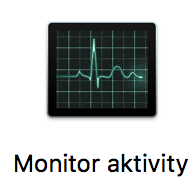
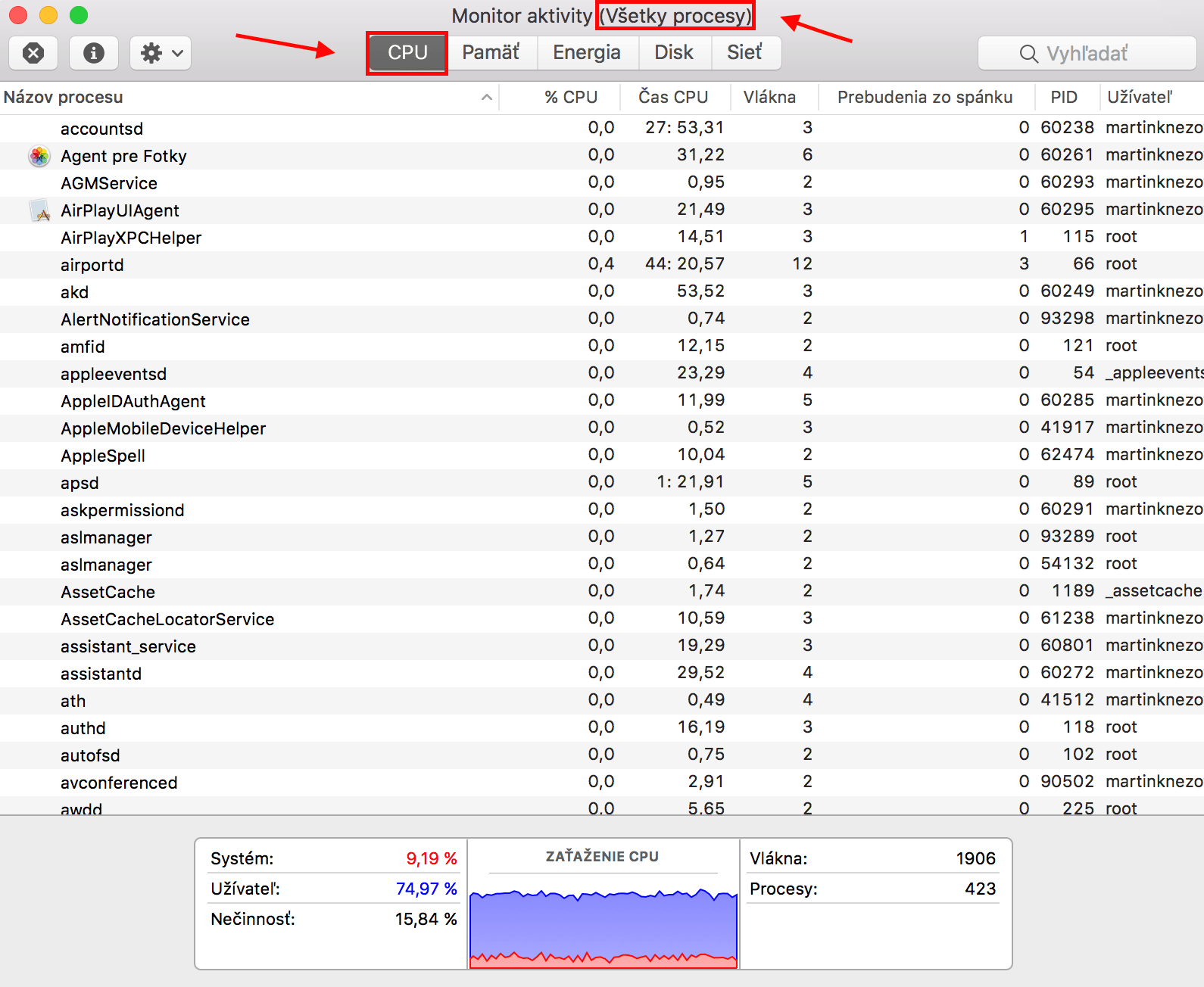
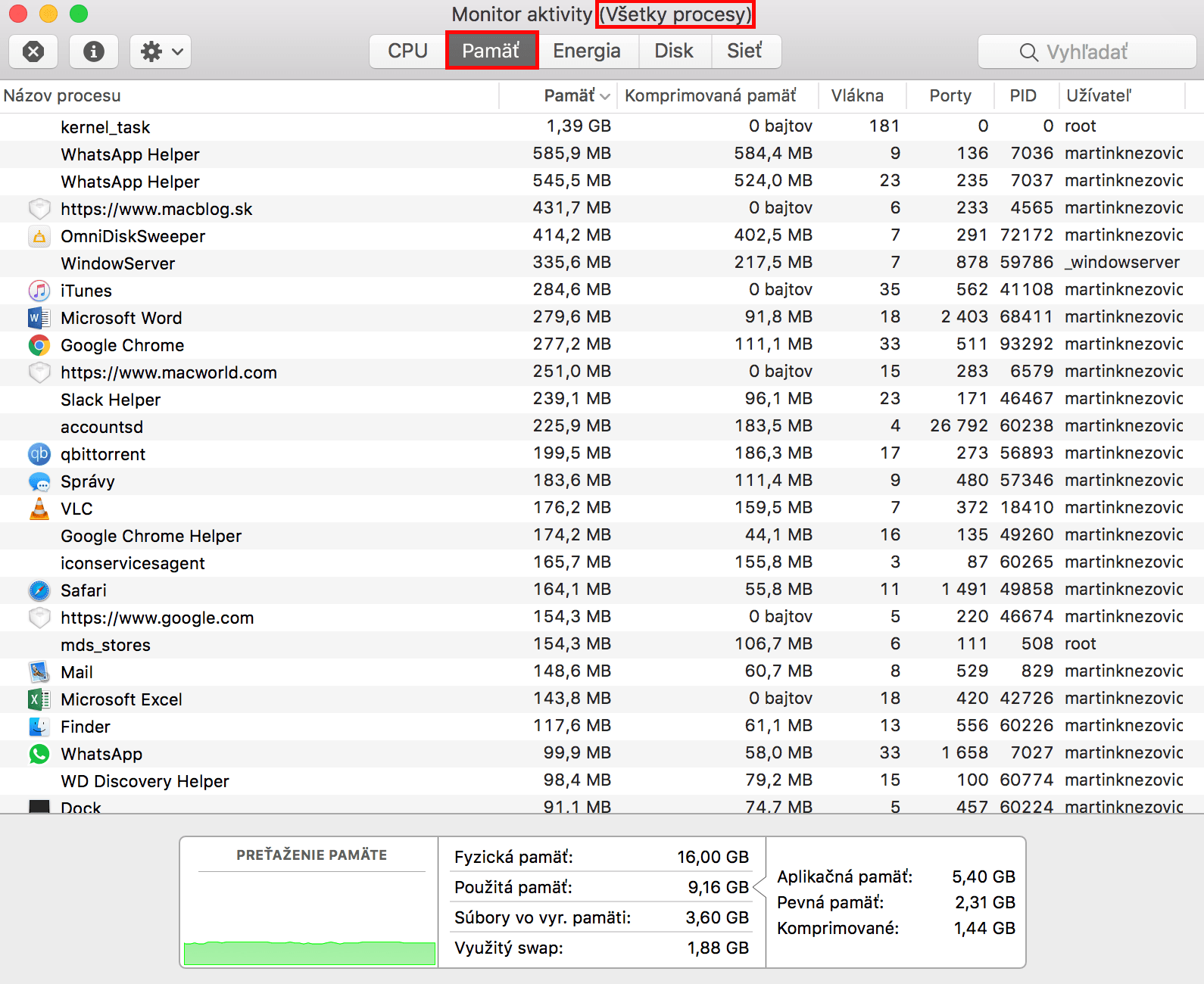
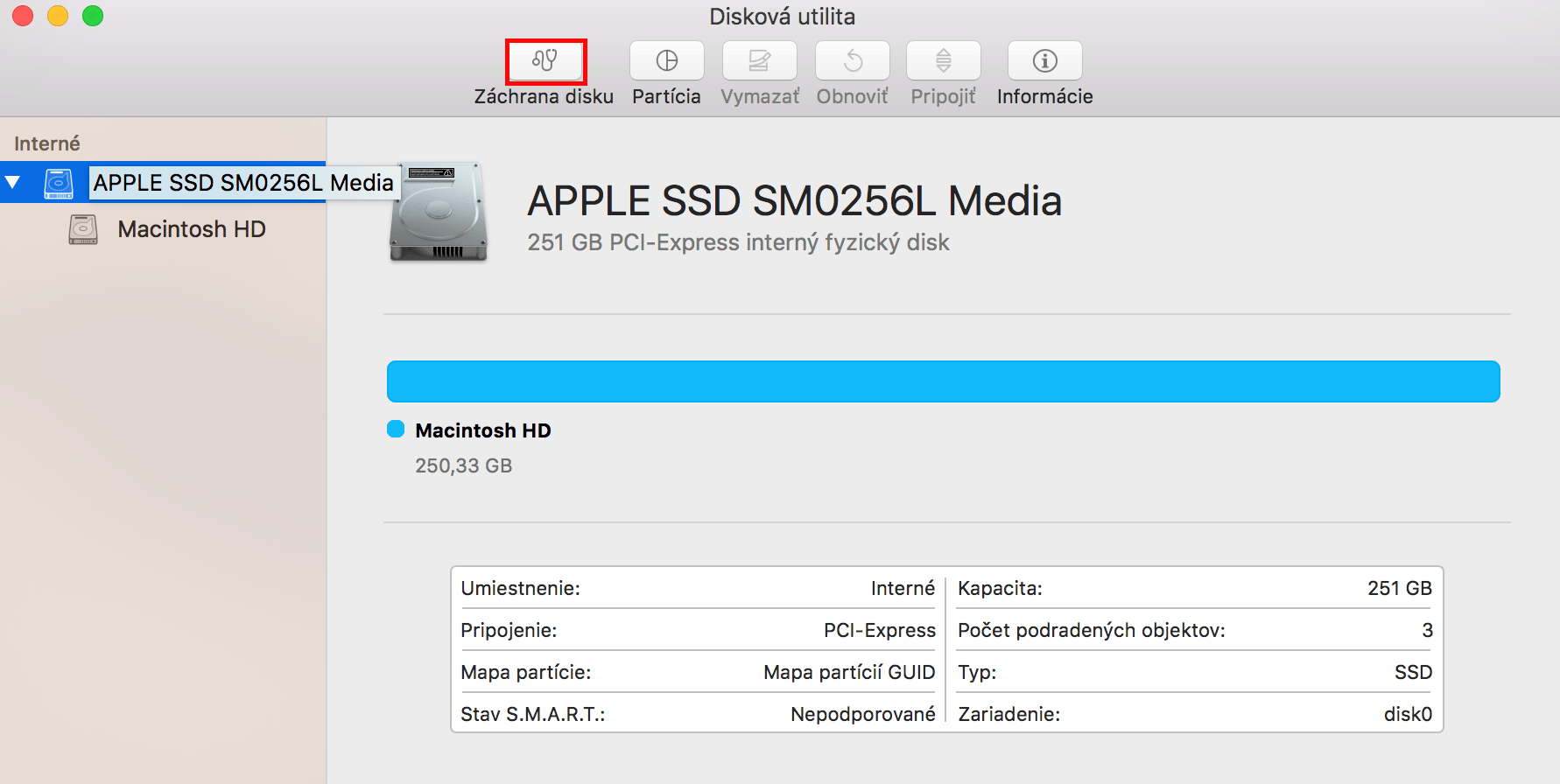
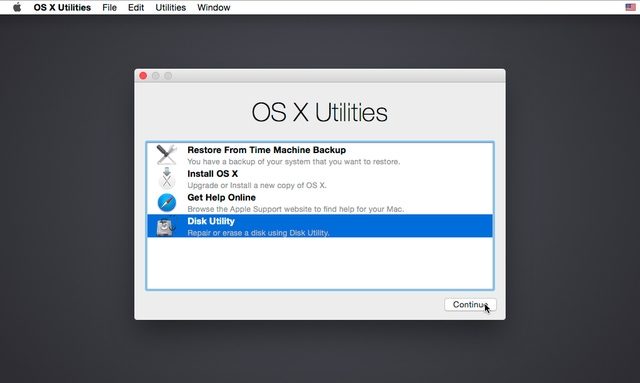



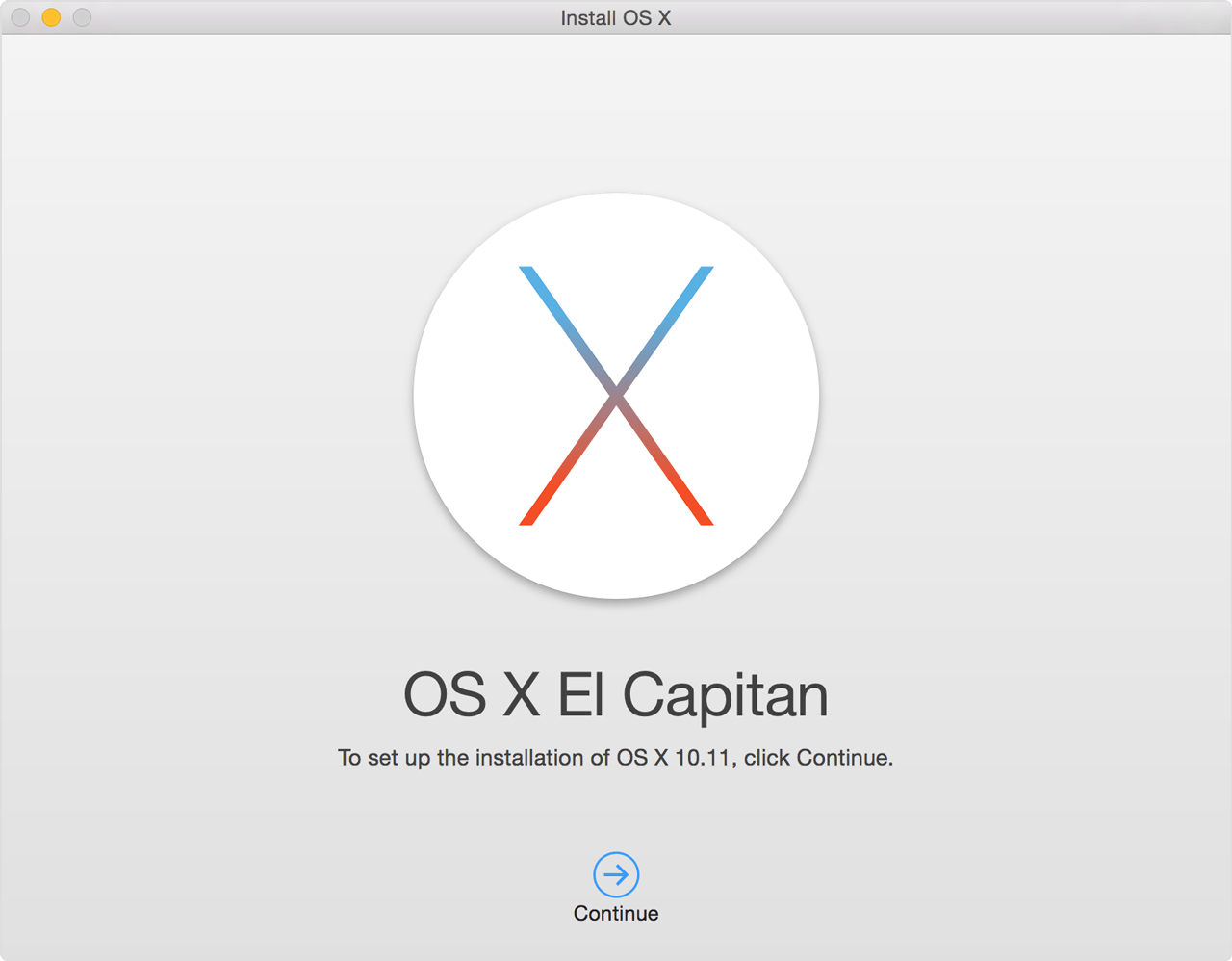

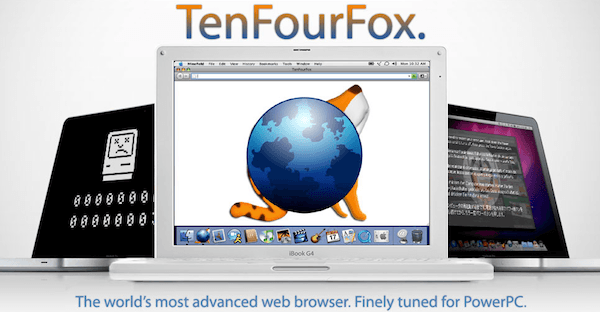
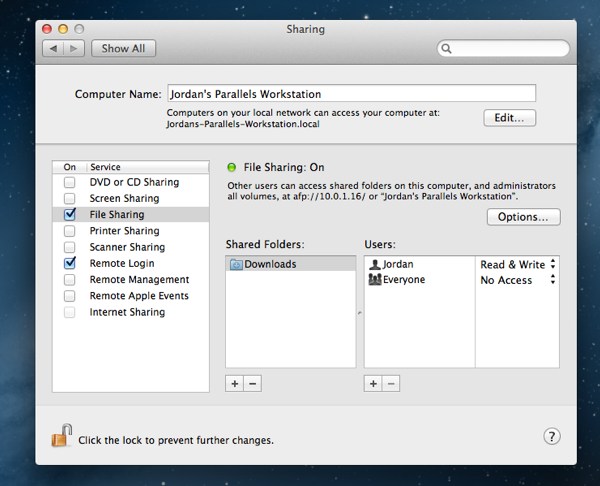






komentárov
Je to pekný článok, ale sám to neurobím. Mám záujem o profesionálnu prácu na upgrade resp. zrýchlení.
Kto by to mi urobil progfesionálne?
Vďaka
ktokolvek, ide o to ake mas ocakavania a rozpocet … profi nieco stoji :/
ako nie zeby to boli zle rady… ale ja napr. so svojim mac white z 2008 uz roky nic nespravim, upgrade na max (4gb ram, ssd), vycistenie a podpobne zabavy to je najmenej.. ale jednoducho posledny system tam ide 10.7.5 a s tym si uz clovek vela neuzije dnes
ale stale sa da vyuzit na bezne kancelarske prace – office – a browsovanie … sam mam starsie macbooky a mac mini – je jedno ze je tam stary osx, stale to perfektne sluzi :) upgrade je lacnejsi ako novy kus … poradim, urobim, nie je problem ;)
Hi Denis, ale ja som myslel nejakú firmu, alebo kto servisuje oficiálne.
Som totiž z Humenného.
Andrej – uprimne, nedoplatis sa ak to das urobit firme, to sa upgrade velmi predrazi, ale skus istore prip. autorizovanych Apple predajcov … ja som z KE a robim to profi, akurat bez 100% marze firemnej :) zial ale tiez to nie je len za cenu komponentov ..
Andrej: Napis, aky mac mas a aky disk a kolko RAM mas a co od toho ocakavas. Ake programy chces na nom spustat? Predstava, ze 10 rocny mac pojde ako novy, je naivna. Na starsie macbooky ani nezozenies novu originalnu bateriu. Mozes kupit novu z Ciny, ale nemas zaruku, ze nevybuchne a nevyhoris. Alebo sa nafukne po troch mesiacoch a narobi viac skody ako uzitku.
RAM tak ci tak treba dat maximum, ale musis vediet, aky mas typ. SSD sa oplati, ale potrebujes Serial ATA konektor. Ak mas este Paralel ATA, tak taky SSD disk uz asi ani nezozenies.
neni Mac o tom, ze in-place upgrade a backup-restore je na rozdiel od inych systemov bezbolestny? „robte si zalohy time machine ale budu vam nahovno, pretoze ich aj tak nepouzijete …“
@Denis: no daj, kolko by si chcel za vymenu disku v 27″ iMac late 2012?
Ahoj, môžeš mi pls dať vedieť, či by si vedel zvýšiť RAM na MBA 11 mid2012? Je v ňom len 4GB RAM a to je nedostatočné. Všade na webe píšu, že je to „neupgradovateľné“.
Ďakujem za info
m
Kolega roky neupdatoval OS a teraz ho k tomu donutila nova tlaciaren. Lenze Mojave na jeho desatrocnom iMac-u uz nejde nainstalovat. Ako sa dostat k starsej pouzitelnej verzii? Posledny, co som si este napalil na DVD bol Lion a to velmi nepomoze…
MBA mid2012 max ram 8GB, pravdepodobne jediny modul, mozne problemy s kompatibilitou, treba preto vyberat rozumne … vymena disku iMac 27” Late2012 – za par supiek sa to nikomu neoplati, naposledy som to robil na 2017 a celkom zabavka, takze do kila aj s adhezivnymi paskami sa zmestis ;) bez SSD samozrejme :)
pytam sa preto, lebo v roku 2013 som dal v autorizaku vymenit HDD za SSD za cenu, za ktoru sa predavalo samotne SSD. kilo je premrstena cena aj vzhladom k cene za material a potrebne naradie ($7). Na ifixit je uplny videonavod, nerozumiem celkom tej cenotvorbe
a inak upgrade pamate na MBA 2012 by som ti ale rad poslal, ja ju tam mam napajkovanu ???? to co pises bude skor MBP, 2x 8GB DDR3L 1600MHz corsair/crucial oznacene „for mac“ neni ziadna veda kupit, fungujem na tom roky a problemy s kompatibilitou som si nevsimol.
Roman: Pri starte iMacu drz stlacene Option – Command – R a ponukne poslednu kompatibilnu verziu.
https://support.apple.com/en-us/HT204904
Neoficialne moze ist aj Mojave, ale nemusi vsetko fungovat
http://dosdude1.com/mojave/
cenotvorba sa odvija od miery rizika spojeneho s danym ukonom … ale je to kazdeho osobna vec a drzim palec pri YT a ifixit videach :) a s tym MBA – mas pravdu, len vymena logic boardu s 8gb modulom, znacne sa to predrazi – 200-300€